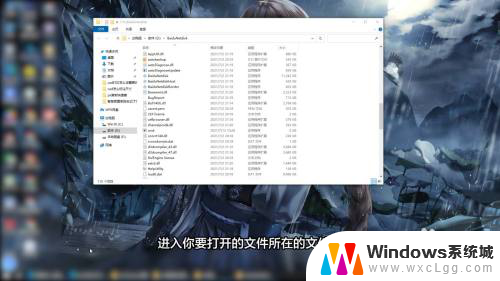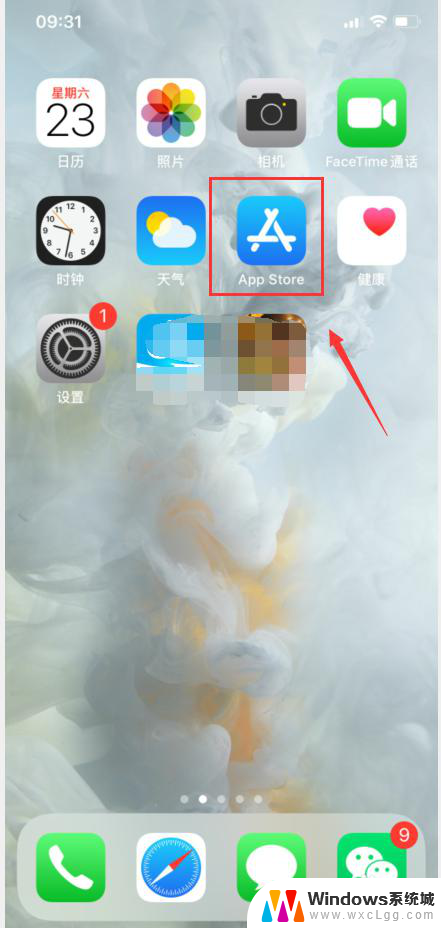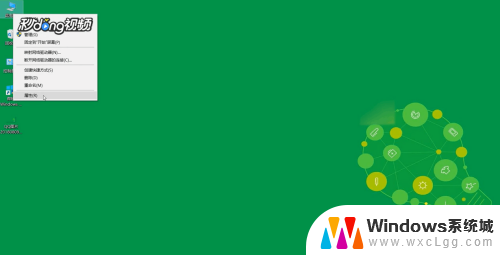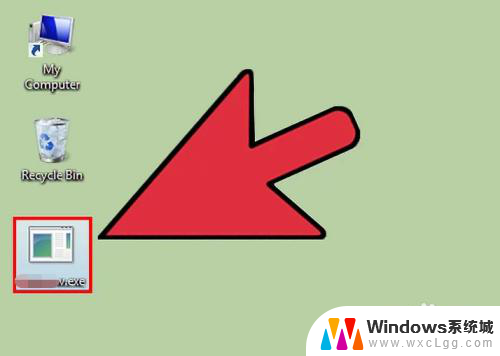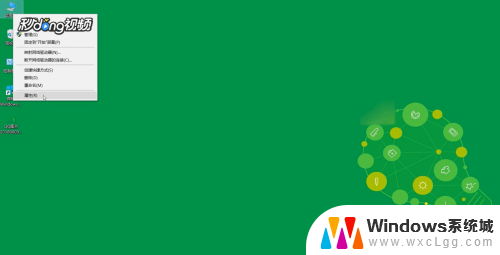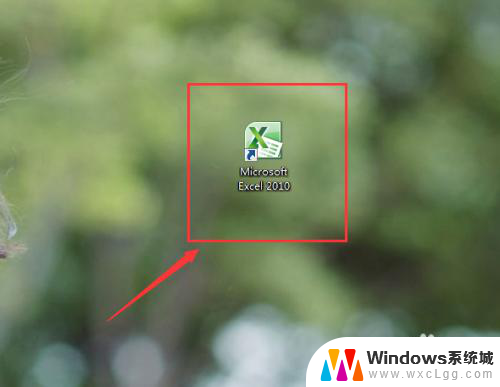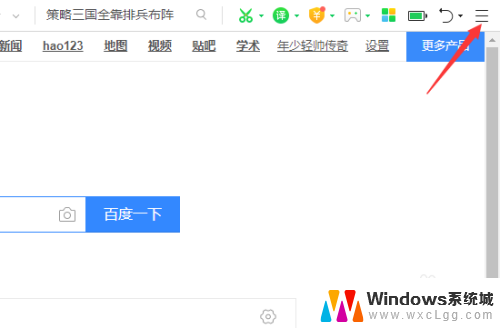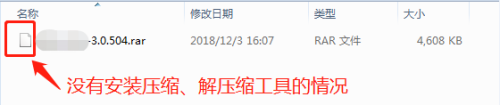exe文件电脑怎么打开 exe文件闪退怎么办
在日常使用电脑的过程中,我们常常会遇到需要打开exe文件的情况,有时候我们会遇到exe文件闪退的情况,让人感到困惑和烦恼。究竟是什么原因导致了exe文件闪退?又该如何解决这个问题呢?下面就让我们一起来探讨一下。
操作方法:
1.双击一个EXE文件来运行它。EXE文件是Windows的可执行文件,被设计为作为程序运行。双击任何EXE文件都会启动它。
如果从Internet下载EXE文件,系统会要求您确认是否要运行该文件。在运行来自未知来源的EXE文件时要小心,因为这是感染病毒的最简单方法。即使您知道发件人,也不要打开作为电子邮件附件下载的EXE文件。
如果EXE文件是为过时版本的Windows设计的,则可能无法正常运行。您可以尝试通过右键单击文件,选择“属性”,然后单击“ 兼容性”选项卡来调整兼容性设置。您可以设置要运行EXE文件的Windows版本,但不能保证解决问题。
2.如果无法运行EXE文件,请打开注册表编辑器。如果在尝试运行EXE文件时收到错误消息,或者什么都没有发生。那么Windows注册表设置可能有问题。编辑你的注册表可能看起来有点吓人,但它应该只需要几分钟
要打开注册表编辑器,按下Windows键+ R并键入regedit。

3.导航到HKEY_CLASSES_ROOT \ .exe。使用左边的导航树打开这个目录。右键单击“(默认)”条目,选择“修改”。这将打开一个新窗口。在"数值数据"中输入exefile。单击确定保存更改。
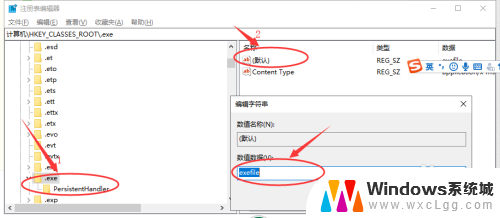
4.现在导航到左窗格中的HKEY_CLASSES_ROOT\exefile\shell\open\command键,在右侧窗格中选择(默认),双击它并将其值数据设置为“%1”%*
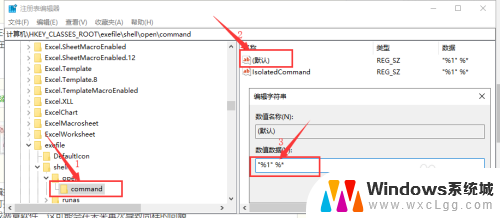
5.编辑完后,关闭注册表编辑器并重新启动计算机。您应该能够再次打开EXE文件。强烈建议您首先尝试跟踪导致此问题的原因。你可能感染了病毒或恶意软件,这可能会在未来再次导致同样的问题。
以上就是exe文件电脑怎么打开的全部内容,如果您遇到这种情况,您可以按照以上方法解决,希望对您有所帮助。